移除 RackCrypt 病毒 (移除指南)
RackCrypt病毒移除指南
什么是RackCrypt 病毒?
计算机用户在网上浏览时一定要非常小心,因为网上到处都充斥着风险和威胁。不用说,网络犯罪者每天都在努力地寻找目标,看看谁会掉进他们的陷阱里。安全专家发现到近来的勒索软件攻击事件已经明显的增加了很多,网络犯罪者应该已经注意到这类似的病毒可以非法为他们带来极大的利益,因为人们在发现他们的文件被窃取或会感到极度的恐慌,因此他们大多数会付钱来取回文件。如果你曾经面对勒索软件的威胁,我们必须对你提出警告,你不可以支付任何赎金!
RackCrypt 勒索软件,它是如何操作的?
也被称为 MVP Locker 的 RackCrypt 病毒是一种恶意的木马程序,它会伪装成安全的文件进入你的计算机。当它成功进入你的计算机系统后,它会将它的文件置放在 Temp 文件夹里,然后加入恶意的注册表项,并将你的桌面墙纸以一个 rack.com 图像来替代,包括一些指示,教导如何复原被 RackCrypt 加密的文件。同时,这个恶意的计算机威胁会启动它自身的恶意程序,扫描计算机系统并对搜索以找出个人记录,它主要是找出图像、文档、音乐、视频、演示文稿、档案及许多其他类型的文件,通常它要找的是以下这些扩展名字的文件:
.doc, .docm, .docx, .jpe, .jpeg, .jpg, .js, .m3u, .m4a, .menu, .mov, .mp4, .mp3, .pptx, .psd, .ptx, .qic, .raw, .sav, .tor, .wmv, .wmo, .zip, .xls, .xlsm, .wall, .srf, .svg, .layout, .txt, .pdf, .mddata and many others.
当它检测到这些文件后,它通常会用强效的 AES-256 加密计算法来锁住它们。你可以通过文件的扩展名字来识别被 RackCrypt 恶意软件侵入的文件,这个病毒会将 .rack 扩展名字加在受感染文件的文件名里。举个列子来说,一个 file.mp3 的文件名会被更改为 file.mp3.rack。如果没有解密秘钥,你根本无法打开这些被加密的文件,这就是为什么 RackCrypt 勒索软件可以要求受害者支付赎金来取得这个特定的钥匙了。然而,计算机安全专家声称即使受害者支付了赎金,他们依然难以从这些网络犯罪者手中取得解密秘钥。
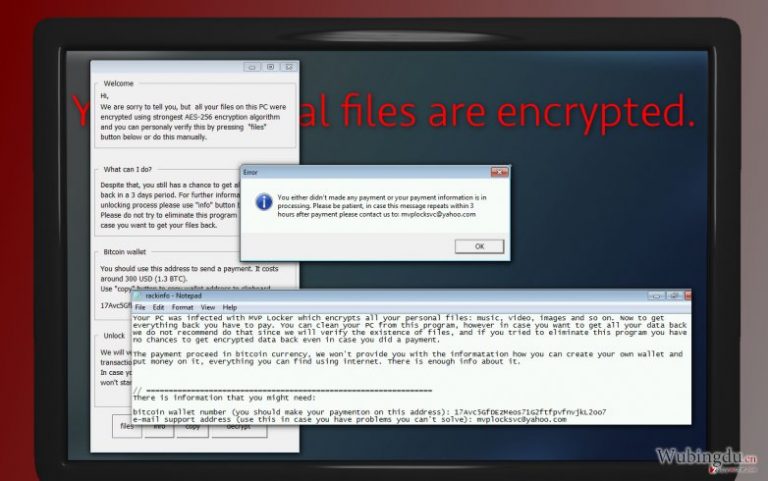
RackCrypt 勒索软件如何得以进入计算机系统?
RackCrypt 勒索软件是使用木马程序技巧来传播的,它通常会通过恶意邮件来分布,这些邮件是寄送到目标用户的邮箱里。勒索软件通常会将目标瞄向大公司,因为这个病毒能够轻易地加密大量储存在点对点网络的重要文件。为了避免 RackCrypt 病毒的感染,我们建议避免打开来自不明寄件者的可疑邮件。在下载种子文件时,你应该要非常小心,因为网络犯罪者通常会传播受感染的种子文件(包括病毒),因此请不要下载这类似的文件。你应该只相信热门及著名的下载网站,不要流连在充满大量广告或多于一个“下载”按钮的高风险网站。据我们的安全专家指出,这些网站可能会推广可疑甚至是受感染的程序,因此最好远离它们。
你可以使用 FortectIntego 这个反恶意软件来删除这些恶意的文件,你也可以使用手动方法来摆脱 RackCrypt 恶意软件。 手动移除指南提供于下一页。
RackCrypt 移除技巧:
你可以付钱给网络犯罪者,并以这种方式来支持他们。但我们不建议你这样做,因为没有任何担保他们会提供解密秘钥给你。
当你发现到 RackCrypt 的存在时,马上将它移除是很重要的,因为这有可能会终止它的加密过程。 我们已在下方准备了一份手动移除指南,但我们还是建议你不要自行处理这个病毒。如果你对计算机操作没什么经验,你应该将这个任务交給专业的恶意软件移除工具。
如何将文件复原?
不幸的是,没有任何一个方法可以 100% 解密被 RackCrypt 勒索软件侵入的文件。你应该在外部驱动器上存有你的文件备份。我们不建议你将你的文件储存在云端储存器里,因为病毒有办法通过互联网连接来存取这些文件,并在那儿造成破坏。如果你之前没有备份你的文件,你将这些文件复原的机率是很小的。然而,你可以试试看以下其中一些解密文件的程序: 卡巴斯基病毒专杀工具 (Kaspersky virus-fighting utilities)、Photorec 或 R-Studio。
手动RackCrypt病毒移除指南
使用 Safe Mode with Networking 来移除 RackCrypt
-
步骤1: 将你的计算机重新启动至 Safe Mode with Networking
Windows 7 / Vista / XP- 点击 Start → Shutdown → Restart → OK.
- 当你的计算机处在活跃的状态时,开始点击 F8 几次直至你看到 Advanced Boot Options 窗口
-
从列表中选择 Safe Mode with Networking

Windows 10 / Windows 8- 在 Windows 登录窗口点击 Power 按钮。现在点击并按住键盘上的 Shift,然后点击 Restart。.
- 现在选择 Troubleshoot → Advanced options → Startup Settings 然后再点击 ��
-
一旦你的计算机处在活跃的状态,选择 Startup Settings 窗口里的 Enable Safe Mode with Networking

-
步骤2: 移除 RackCrypt
请使用你那个已受感染的账户登录并打开网页浏览器。下载 FortectIntego 或其他合法的反间谍软件程序。在运行完整的系统扫描之前请先更新程序,将属于勒索软件的恶意文件移除,并完成整个RackCrypt 的移除过程。
如果你的勒索软件正在封锁 Safe Mode with Networking,请试试看其他方法。
使用 System Restore 来移除 RackCrypt
-
步骤1: 将你的计算机重新启动至 Safe Mode with Command Prompt
Windows 7 / Vista / XP- 点击 Start → Shutdown → Restart → OK.
- 当你的计算机处在活跃的状态时,开始点击 F8 几次直至你看到 Advanced Boot Options 窗口
-
从列表中选择 Command Prompt

Windows 10 / Windows 8- 在 Windows 登录窗口点击 Power 按钮。现在点击并按住键盘上的 Shift,然后点击 Restart。.
- 现在选择 Troubleshoot → Advanced options → Startup Settings 然后再点击 ��
-
一旦你的计算机处在活跃的状态,选择 Startup Settings 窗口里的 Enable Safe Mode with Command Prompt

-
步骤2: 将你的系统文件和设置还原
-
一旦 Command Prompt 窗口显示时,输入 cd restore 并点击 Enter。

-
现在输入 rstrui.exe 然后再点击 Enter 一次。.

-
当显示新的窗口时,点击 Next 然后选择在 RackCrypt 渗入之前的还原点,完成后点击 Next。


-
现在请点击 Yes 以启动系统还原。

-
一旦 Command Prompt 窗口显示时,输入 cd restore 并点击 Enter。
最后,你应该考虑采取加密勒索软件的防护措施。欲在你的计算机防止RackCrypt 或其他勒索软件的侵入,请使用信誉良好的反间谍软件,比如 FortectIntego、SpyHunter 5Combo Cleaner 或 Malwarebytes
向你推荐
不要让政府监视你
政府在跟踪用户数据和监视公民方面存在许多问题,因此你应该考虑到这一点,并了解有关可疑信息收集实践的更多信息。请在互联网上完全匿名以避免任何不必要的政府跟踪或监视。
你可以选择不同的位置,上网并访问所需的任何资料,而不受到特殊内容的限制。通过使用 Private Internet Access VPN.,你可以轻松享受互联网连接,并且不会遭到黑客入侵。
控制政府或任何其他不需要方可以访问的信息,并且可以在不被监视的情况下在线浏览。即使你并没有参与非法活动,或者你信任你所选择的服务和平台,你也要对自己的安全性保持怀疑,并通过使用 VPN 服务采取预防措施。
备份文件以便在被恶意软件攻击后可以使用
由于网络感染或自己的错误行为,计算机用户可能会遭受各种各样的损失。恶意软件造成的软件问题,或加密导致的直接数据丢失,都可能会导致设备出现问题或永久损坏。如果你拥有适当的最新备份,那你可以在发生此类事件后轻松还原数据,继续工作。
在设备上进行任何更改后,创建新的备份更新非常重要,这样你就可以回到恶意软件更改任何内容或设备问题导致数据或性能损坏时的工作点。请持续这种行为,让文件备份成为你每天或每周的习惯。
当你拥有每个重要文档或项目的先前版本时,你就不会感到沮丧和崩溃,因为当恶意软件突然出现时,它就能派上用场。请使用 Data Recovery Pro 进行系统还原。









